© Karin Feki
26.08.2010
Dieses Tutorial stammt allein aus meiner eigenen Feder.
Das © Copyright für das Tutorial liegt allein bei mir.

Meine Tutoriale sind registriert bei

Das Tutorial darf weder kopiert noch auf anderen Seiten zum Download angeboten werden.
Das Material stammt aus Tubentauschgruppen und von Tubenseiten.
Das © Copyright für das Material liegt allein bei den jeweiligen Herstellern.
Sollte ich unwissentlich ein Copyright verletzt haben bitte ich mir eine Mail zu senden.
Danke für das schöne Material ohne das es solche Bilder gar nicht gäbe.
Mein besonderer Dank geht an Guismo
und an Nara Pamplona
Dieses Tutorial wurde mit PSP X3 geschrieben,es müsste aber auch mit allen
anderen Varianten zu basteln gehen.
Meine Tutoriale werden hier getestet:

************************************************
Material:
 Plugins
Plugins
Nik Color Efex Pro - Photo Stylizer
OpticVerveLaps - VirtualPhotographer
Xero_Bad Dream
Xero_Improver

******************************************************
Punkt: 1
Neue Leinwand 800x600 transparent
helle VG-Farbe: meine #ffdd69
dunkle HG-Farbe: meine #d09f0a
Ebene füllen mit Farbverlauf
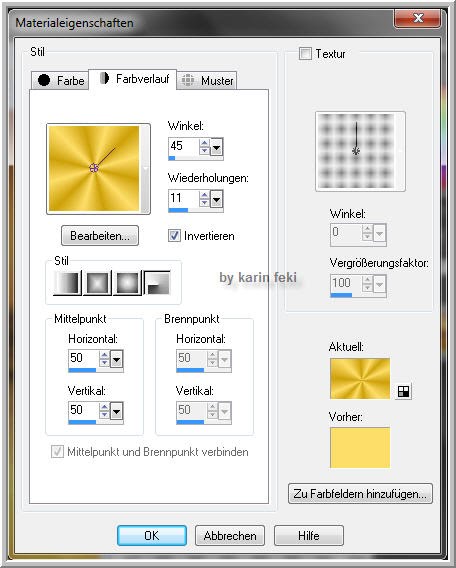
Anpassen - Bildschärfe verringern - Gaußscher Weichzeichner mit 15
Effekte - Textureffekte - Antikes Mosaik
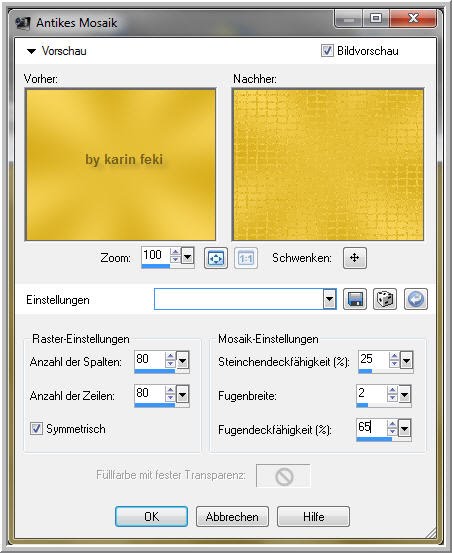
Effekte - Kanteneffekte - Nachzeichnen
Effekte - Verzerrungseffekte - Welle
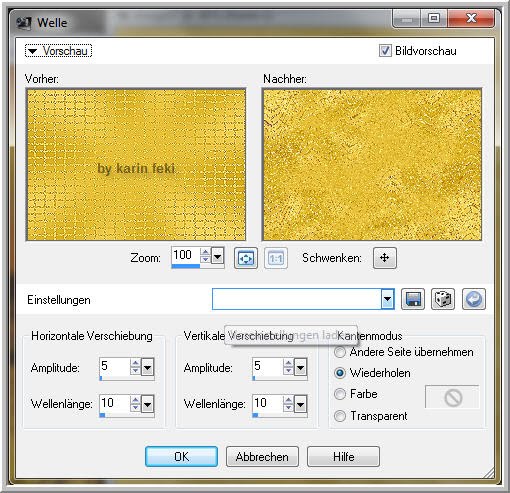
******************************************************
Punkt: 2
Neue Rasterebene - Auswahl alles
Kopiere Sonnenuntergang01 - Einfügen - In eine Auswahl einfügen
Auswahl aufheben
Plugin_Xero Improver
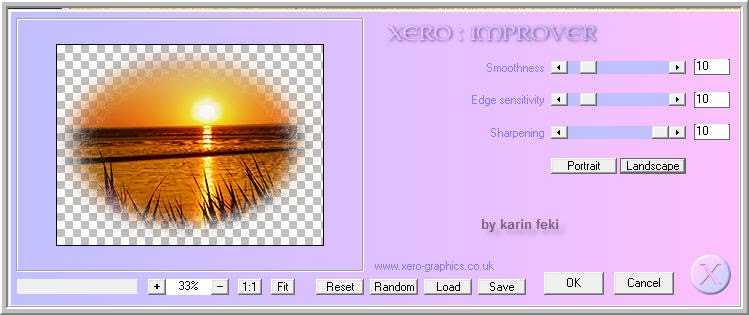
Aktiviere Raster 1(bei anderen PSP_Versionen die Hintergrundebene)
Plugin_Xero Bad dream
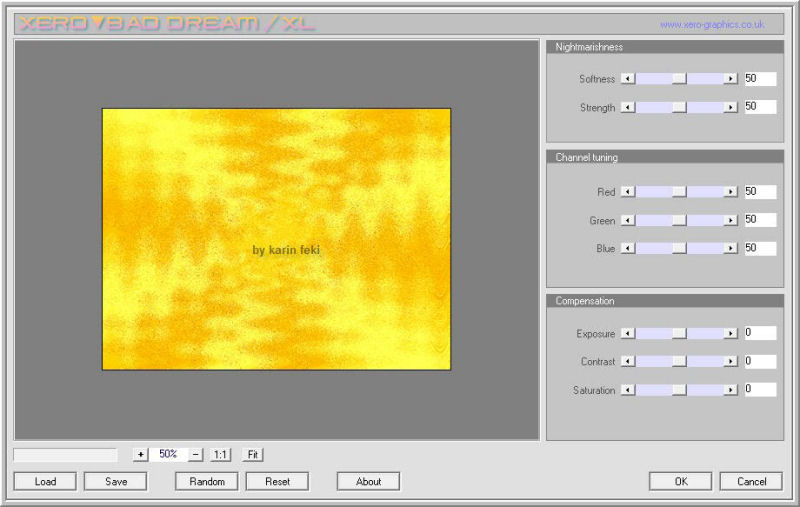
******************************************************
Punkt: 3
Aktiviere Raster 2
Kopiere calguislarmemist679 - Einfügen - Als neue Ebene einfügen
Bild Grösse ändern auf 50%
kein Haken bei Grösse aller Ebenen anpassen
Plugin_Xero Improver wie in Punkt 2
nach oben in die rechte Ecke schieben
auf Hartes Licht stellen
Deckfähigkeit auf 55 stellen
******************************************************
Punkt: 4
Kopiere Tube_ek_felix - Einfügen - Als neue Ebene einfügen
Bild Grösse ändern auf 50% 2 mal
kein Haken bei Grösse aller Ebenen anpassen
Plugin_Xero Improver wie in Punkt 2
nach oben in die linke Ecke schieben
Ebene auf Weiches Licht stellen
******************************************************
Punkt: 5
Kopiere Tube NP-corpo_inteiro 9.5 - Einfügen - Als neue Ebene einfügen
Bild Grösse ändern auf 95%
kein Haken bei Grösse aller Ebenen anpassen
ein bisschen nach unten schieben
Nik Color Efex Pro - Photo Stylizer
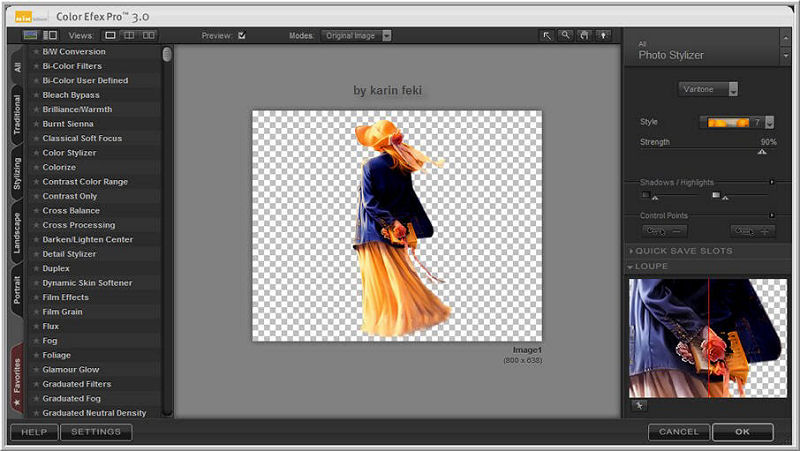
Plugin_Xero Improver wie in Punkt 2
Effekte 3 D Schlagschatten
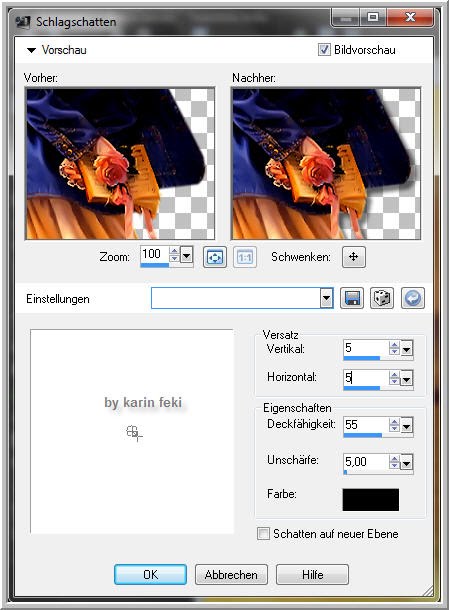
+ Minuswerte anwenden
******************************************************
Punkt: 6
Rand 4 px in deiner dunklen Farbe hinzufügen
Bearbeiten - Kopieren
Rand 35 px in deiner hellen Farbe
mit dem Zauberstab in deinen Rand klicken
Bearbeiten - In eine Auswahl einfügen
Effekte - Textureffekte - Antikes Mosaik
wie in Punkt 1
Effekte - Kanteneffekte - Nachzeichnen
Effekte 3D Effekte - Innenfase
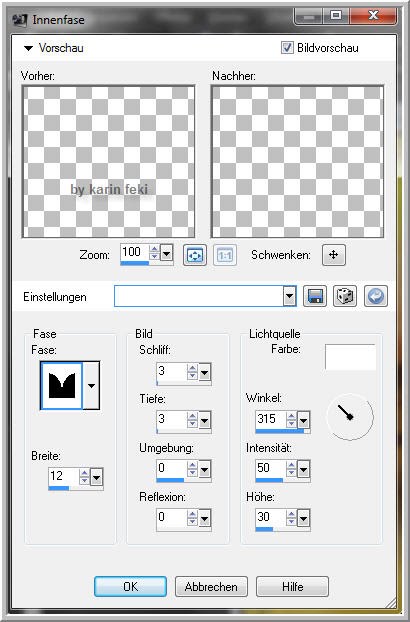
Auswahl umkehren
Effekte 3D Effekte - Aussparung
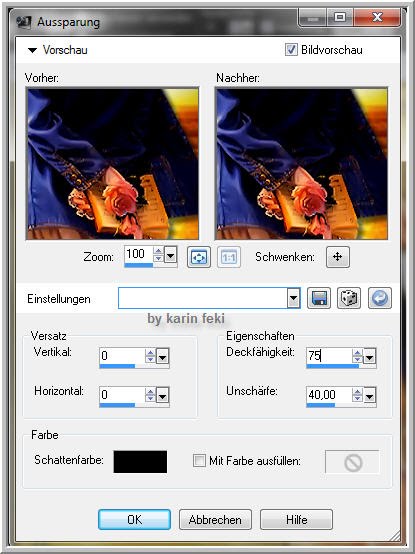
Auswahl aufheben
******************************************************
Punkt: 7
Füge deinen Text als neue Ebene ein
Wasserzeichen als neue Ebene einfügen
******************************************************
Punkt: 8
Zusammenfassen - Alle zusammenfassen
OpticVerveLaps - VirtualPhotographer
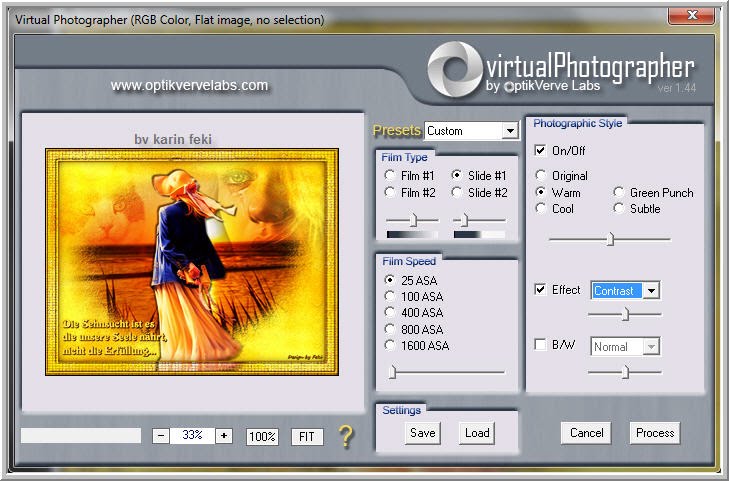
nun kannst du dein Bild als jpg abspeichern
Toll, nun hast du es geschafft
ich hoffe,mein Tutorial hat dir gefallen.
LG Karin
************************************************
Ich bedanke mich herzlich bei meinen Testern
und Freunden für die wundervollen Bilder
Anette

|
Angelina

|
Anita

|
Chrisi

|
Gisela
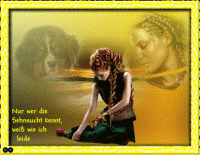
|
Moni

|
Petra

|
Sehnsucht 1

|
Sehnsucht 2

|
Ute

|
|
|
|
|
|
|
|
|
|
|
|
|
Back
Blends Index
Next
****************
Home